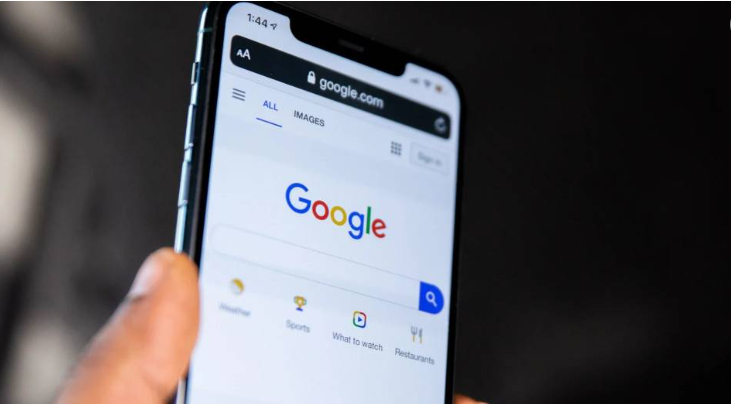如果你的电脑运行缓慢,或者某个软件无法正常运行,可能是因为其他软件正在占用过多资源。这时,我们需要查看哪些软件占用了过多资源。那么,怎么查占用软件呢?
.png)
1.使用任务管理器
任务管理器是Windows系统自带的工具,可以查看电脑进程和资源占用情况。使用方法如下:
打开任务管理器:右键任务栏空白处,点击“任务管理器”。查看进程:在任务管理器中,点击“进程”选项卡,可以查看当前正在运行的进程。查看资源占用:在“进程”选项卡中,可以查看各个进程所占用的CPU、内存、磁盘、网络等资源。结束进程:如果某个进程占用资源过多,可以选中该进程,点击“结束任务”按钮,结束该进程。2.使用系统监视器
系统监视器是一款第三方软件,可以实时监视电脑的CPU、内存、磁盘和网络使用情况,对于占用资源过多的软件也可以进行监控和管理。
下载安装:在浏览器中搜索“系统监视器”,下载并安装该软件。查看占用软件:启动系统监视器,在页面中选择需要监控的资源类型,可以查看各个软件所占用的资源。管理软件:选中某个软件,可以结束该软件的进程,释放占用的资源。3.使用命令行工具
命令行工具也可以用来查看和管理占用资源的软件。
打开命令行:按下Win+R键,输入cmd,按下回车键,打开命令行窗口。查看占用软件:在命令行窗口中输入命令“tasklist”,可以查看当前正在运行的所有进程。管理软件:在命令行窗口中输入命令“taskkill/F/IM进程名称”,可以强制结束某个进程。4.使用其他工具
除了以上三种方法,还有很多其他工具可以用来查看和管理占用资源的软件。如ProcessExplorer、ProcessHacker等。
5.注意事项
在结束进程时要谨慎,不要随意结束系统关键进程,否则可能会导致系统崩溃或损坏。
占用过多资源的软件会导致电脑运行缓慢甚至死机,我们需要及时查找占用软件并进行管理。以上四种方法都可以帮助我们查找占用软件,根据需要选择合适的方法进行管理即可。

.png)
.png)
.png)
.png)
.png)